Sådan ryddes de seneste elementer fra en springliste i Windows

Springlister indeholder kommandoer og nyere filer, du ser, når du højreklikker på et ikon på startmenuen i Windows eller på proceslinjen. Hvis du vil rydde dine seneste elementer fra en hoppeliste, kan du. Tricket er at finde den rigtige fil, der skal slettes.
RELATED: Sådan slukker du de seneste genstande og hyppige steder i Windows 10
Du kan deaktivere de seneste genstande og hyppige steder i hoppelister, File Explorer og Hurtigadgangsruden med kun et par skiftekontakter. Hvis du slår de seneste elementer til hoppelister ud og tilbage igen, slettes de seneste elementer fra alle dine hoppelister. Men det er en helt eller intet løsning. Hvis du kun vil rydde de seneste elementer fra en hoppeliste, har du hoppet igennem et par hoops.
Windows gemmer de seneste emner for hver springliste i en separat fil i følgende mappe:
% AppData% Microsoft Windows Recent AutomaticDestinations
Kopiér og indsæt den pågældende sti i adressefeltet til filfortæller (du kan ikke browse direkte der), og du kan se en hel masse filer med uudslettelige navne. Du bliver nødt til at lave lidt eksperimentering for at finde ud af, hvilken fil der indeholder de varer, du leder efter. Gå videre og sæt vinduet i detaljeret visning (Vis> Detaljer) og sorter derefter efter dato ændret (klik på kolonneoverskriften), med de nyeste elementer øverst.
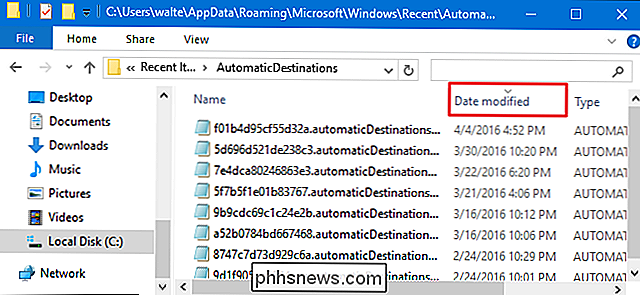
Næste skal du ændre hoppeliste du vil rydde cachen for ved at foretage en ændring. Hvis det er en almindelig app, skal du trykke på et af de seneste elementer i springlisten. Det er nok til at ændre cachefilen og sende den til toppen af listen i File Explorer. Vi skal bruge Notepad til vores eksempel, så vi skal bare højreklikke på det, vælge noget på den seneste liste og derefter klikke på knappen.
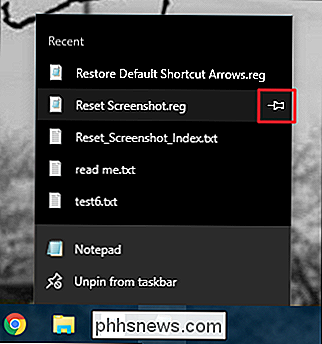
Lige efter at du har foretaget ændringen, skal du genopfriske filen Explorer vindue (ved at trykke på F5). Du kan se, at en eller flere filer øverst nu har det aktuelle tids- og datostempel. Hvis alt du gjorde var et emne, skal cachefilen for den app du ønsker, være lige øverst på listen. Hvis den ændring, du lavede, var at oprette et nyt dokument (eller noget der involverer File Explorer), vil emnet øverst være cachen for File Explorer, og filen du leder efter vil være anden på listen i stedet.
For at rydde springlisten til din app, kan du bare slette cachefilen. Og bekymre dig ikke: Hvis du ved et uheld sletter cache for filoversigt, genopretter Windows det straks. Hvis du er nervøs for blot at slette filen, kan du omdøbe den i stedet ved at tilføje en filtype som ".old" til slutningen af filnavnet. Omdøber filen sikrer, at hvis du har den forkerte fil, kan du bare fjerne forlængelsen for at gendanne den. Og når du er tilfreds med resultatet, kan du slette din omdøbte fil.
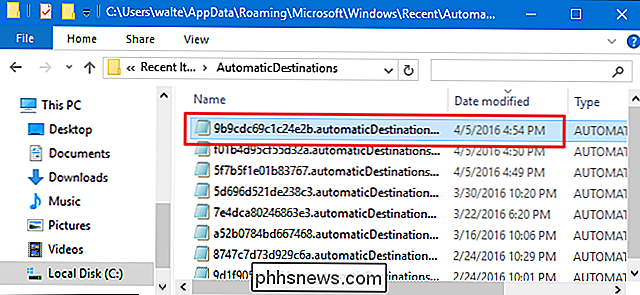
Når du har slettet eller omdøb filen, skal du kontrollere springlisten for den pågældende app, og du skal se, at de seneste elementer er blevet ryddet. Hvis du har den rigtige fil, kan du derefter slette den fil, du omdøbte.
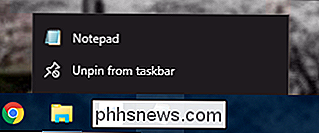
Filnavne for disse apps er konsekvente, så når du finder den rigtige fil til din app, vil du vide, hvad du skal kigge efter næste gang . Hvert filnavn er struktureret i henhold til formatet
- Notepad: 9b9cdc69c1c24e2b
- Word 2016: fb3b0dbfee58fac8
- Excel 2016: b8ab77100df80ab2
- PowerPoint 2016: d00655d2aa12ff6d
- Maling: 12dc1ea8e34b5a6
Og det er det. Vi er ikke sikre på, hvorfor Windows ikke inkluderer muligheden for at fjerne de seneste filer fra en enkelt springliste, men det er ikke for svært at håndtere, når du ved, hvor du skal se.

Hvordan kan en VPN forbedre downloadhastigheden?
Vi kan alle være enige om, at hurtigere downloadhastigheder er at foretrække og antager, at en VPN måske kan bremse tingene lidt, men hvad hvis det modsatte sker og din VPN øger faktisk hastigheden? Med det i tankerne har dagens SuperUser Q & A-post svaret på en nysgerrig læsers spørgsmål. Dagens Spørgsmål og Svar-sessions kommer til vores side med SuperUser-en underafdeling af Stack Exchange, en community-driven gruppe af Q & A-websteder.

Sådan justeres bevægelsesfølsomheden på ringdørklokken
Mens ringdørklokken kan sende dig advarsler, hvis nogen rent faktisk ringer den ved at trykke på knappen, kan du også modtage advarsler, når bevægelse registreres. Desværre er det ikke perfekt. Sådan ændrer du bevægelsens følsomhed. Ringdørklokken bruger infrarød teknologi til at bestemme, om bevægelse er af en person eller ej, men det kan stadig påberåbe sig mange falske positive.


